Connaissez-vous ces tout petits graphiques Excel nommés “Sparklines”? Ces graphiques sont apparus dans l’édition 2010 de MS Excel. Voici à quoi ils ressemblent et comment vous en servir.
Comment utiliser les graphiques sparklines dans Excel ?
1 – D’abord, vous trouverez le menu des “sparklines” sous “Insertion” (Insert en anglais)
2. Pour tracer un graphique “sparkline”, vous devez d’abord sélectionner les données désirées et cliquer ensuite sur le type de graphique “sparkline” que vous souhaitez tracer (courbes, histogrammes, positif/négatif).
3. Une fois votre graphique tracé, vous pouvez utiliser CTRL+C et CTRL +V pour copier le tout aux cellules suivantes.
 Vous devez consolider des données, les analyser, les interpréter et présenter des conclusions utiles pour des fins de prise de décision ? Apprenez à développer des solutions robustes et automatisées avec nos formations en Tableaux de bord avec Excel.
Vous devez consolider des données, les analyser, les interpréter et présenter des conclusions utiles pour des fins de prise de décision ? Apprenez à développer des solutions robustes et automatisées avec nos formations en Tableaux de bord avec Excel. |
|---|
4. Si vous désirez changer de type de graphique “sparkline”, rendez-vous dans le menu “création” et cliquez sur le type de graphique désiré.
Quand utiliser les graphiques sparklines dans Excel ?
Il peut s’avérer intéressant d’utiliser ce type de graphiques quand on montre des tendances, en analyse financière, notamment dans l’analyse de ratios, tel qu’illustré dans la vidéo suivante.
Comme à l’habitude chers lecteurs, si vous aimez cet article, je vous invite à le partager dans vos réseaux sociaux. Je vous invite également à laisser un commentaire plus bas.
Formation complémentaire
Afin d’approfondir vos connaissances avec les tableaux Excel, nous vous invitons à vous inscrire à notre formation Excel – Tableaux de bord (niveau 2).
Voici quelques commentaires d’apprenants ayant suivi cette formation :
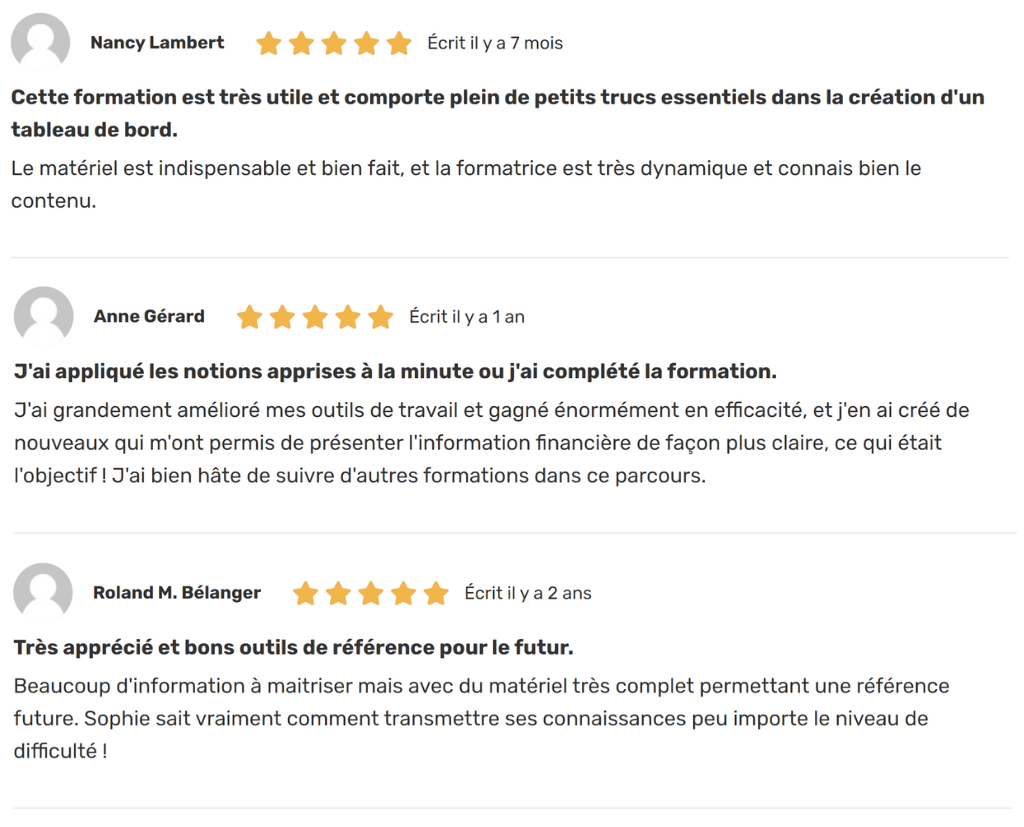
 La mission du CFO masqué est de développer les compétences techniques des analystes et des contrôleurs de gestion en informatique décisionnelle avec Excel et Power BI et favoriser l’atteinte de leur plein potentiel, en stimulant leur autonomie, leur curiosité, leur raisonnement logique, leur esprit critique et leur créativité.
La mission du CFO masqué est de développer les compétences techniques des analystes et des contrôleurs de gestion en informatique décisionnelle avec Excel et Power BI et favoriser l’atteinte de leur plein potentiel, en stimulant leur autonomie, leur curiosité, leur raisonnement logique, leur esprit critique et leur créativité.


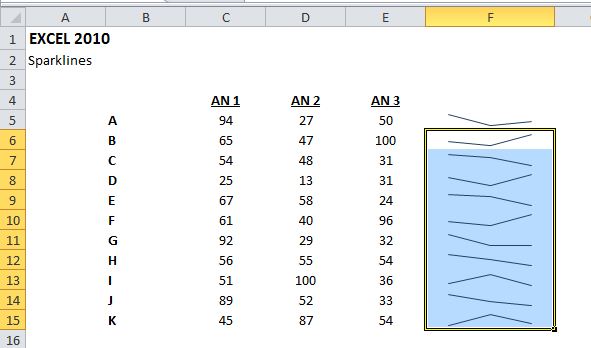

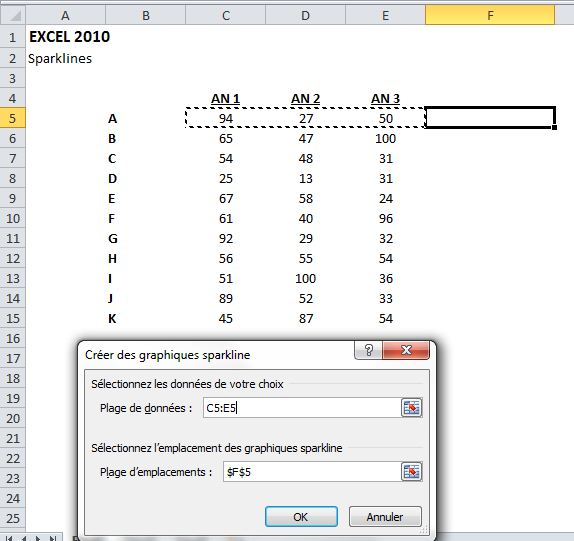


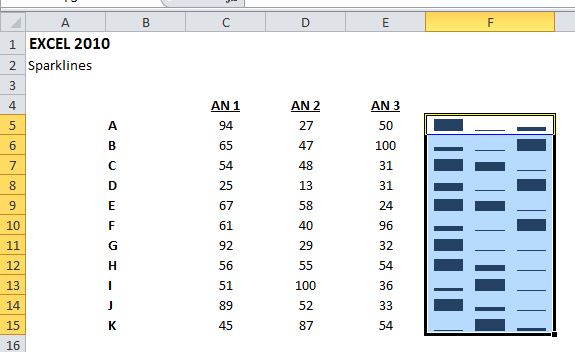










Merci Sophie pour ces informations qui sont fortes utiles pour un simple utilisateur d’excel comme moi.
Merci encore
Avec grand plaisir 🙂
Merci pour ces infos toujours utiles et concises !
Je découvre le site, il est déjà dans la top list de mes favoris.
Explicite, concis, clair, les superlatifs me manquent…
Bravo !
Bonjour Nicolas,
Merci pour ces bons mots. C’est très encourageant!
Au plaisir,
Sophie
Ping : Temp2 | Pearltrees